Gdy Microsoft zauważył, że świat przetwarzania, analizy i wizualizacji danych ucieka, rozpoczął prace nad brakującymi dla użytkowników Excela elementami. Tak powstała cała gama BEZPŁATNYCH DODATKÓW, o których większość z nas – użytkowników Excela – nie ma zielonego pojęcia, a które rozwiązują wiele z codziennych problemów. Od momentu ich wypuszczenia Microsoft nazywa swojego Excela BI. Co więcej, powstała też nowa aplikacja Power BI, która jest spójna z tym, co można robić w Excelu.
Od którego z tych dodatków zacząć? Na pewno od Power Query.



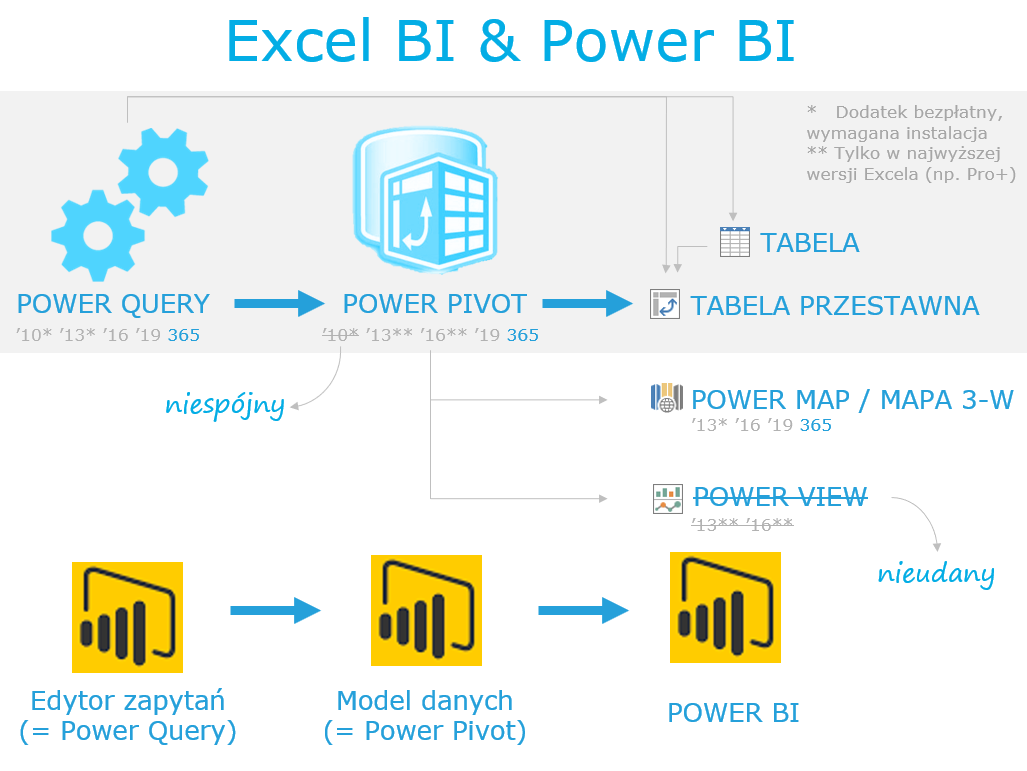

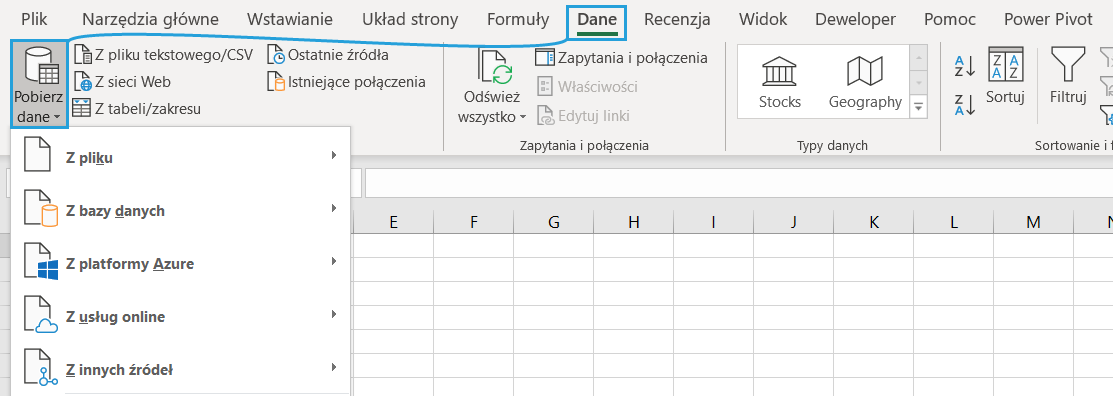



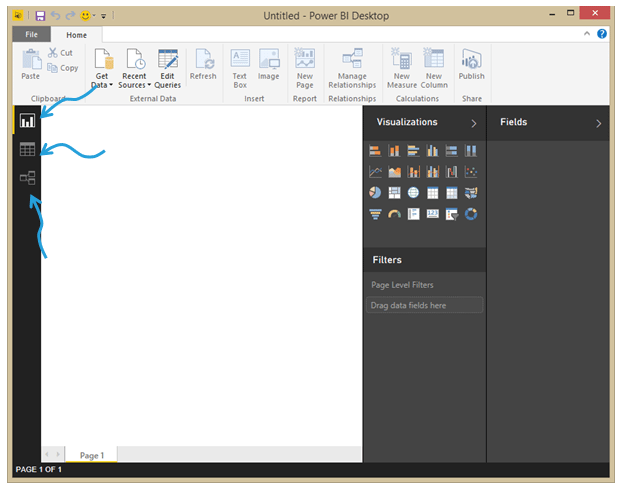
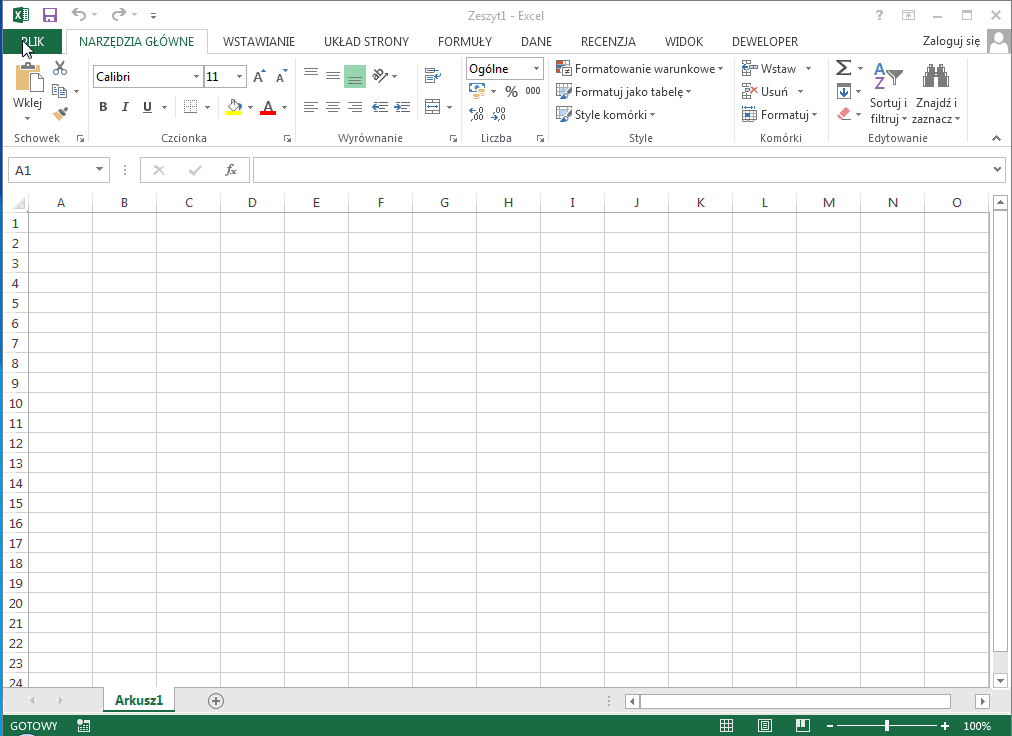


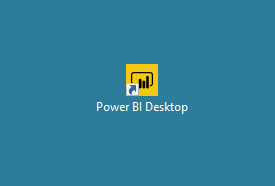
2 komentarze